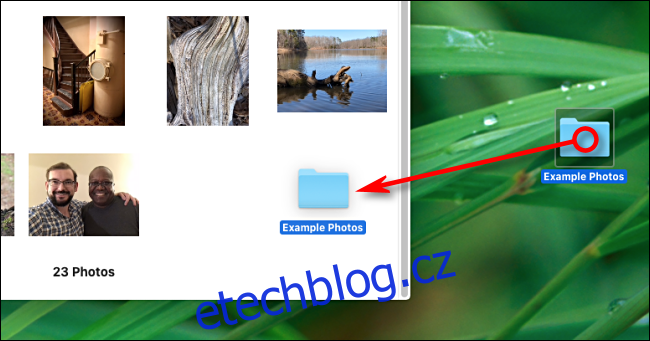Pokud potřebujete rychlý a snadný způsob tisku fotografií na Macu, nehledejte nic jiného než aplikaci Fotky, která je součástí macOS. Umožňuje tisk jedné nebo více fotografií na vlastní velikosti papíru. Zde je návod, jak na to.
Co budete potřebovat
Aby byl tento návod jednoduchý, budeme předpokládat, že máte Mac s Mac OS X 10.10.3 nebo novějším (první vydání obsahující aplikaci Fotky) a funkční fototiskárnu, kterou jste již nakonfigurovali pro práci s vaším Mac.
Obrazové soubory, které chcete vytisknout, musí být také zkopírovány nebo importovány do vašeho Macu.
Jak tisknout fotografie v aplikaci Mac Photos
Nejprve otevřete aplikaci „Fotografie“. Jeho ikona vypadá podobně jako květina s osmi různobarevnými okvětními lístky. Najdete jej ve složce „Aplikace“.
Pokud fotografie, které chcete vytisknout, ještě nejsou v aplikaci Fotky, budete je muset importovat. K jejich importu můžete použít volbu Soubor > Importovat v pruhu nabídek. Fotografie, které chcete importovat, můžete také jednoduše přetáhnout z okna Finderu (nebo plochy) do okna Fotografie.
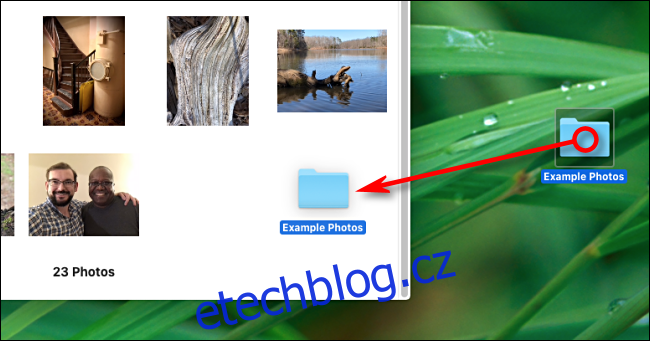
Jakmile jsou vaše fotografie importovány, uvidíte je jako mřížku miniatur. Najděte fotografii nebo fotografie, které chcete vytisknout, a vyberte je.
Chcete-li vybrat více než jednu fotografii, můžete podržet levé tlačítko myši/trackpadu a přetáhnout kurzor přes skupinu miniatur. Nebo, pokud chcete vybrat jednu po druhé, podržte při klikání na jednotlivé fotografie klávesu Command. Každá vybraná fotografie bude mít kolem sebe modrý okraj.

Po výběru všech fotografií, které chcete vytisknout, klikněte na nabídku Soubor > Tisk v řádku nabídek v horní části obrazovky. Nebo můžete stisknout Command+P.

Zobrazí se dialogové okno tisku. Zde můžete vybrat tiskárnu, kterou chcete použít, velikost papíru, rozvržení tisku nebo možnosti inkoustu.
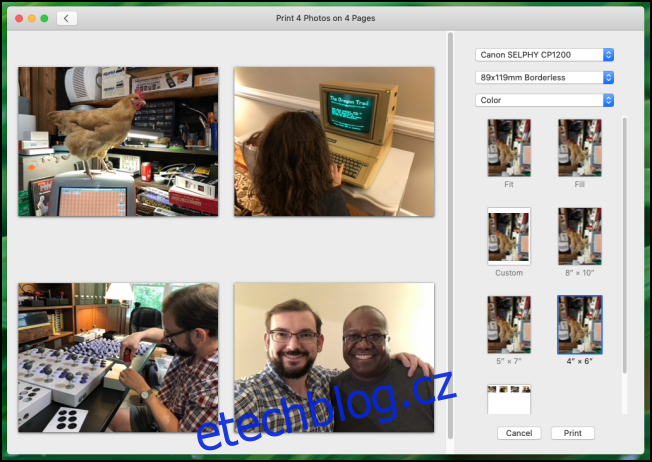
Pokud chcete vytisknout více obrázků na jeden list papíru, klikněte na nabídku „Velikost papíru“ (druhá rozbalovací nabídka shora) a vyberte „Jiné“.
Když vyberete „Jiné“, zobrazí se několik možností rozvržení, včetně umístění dvou fotografií 4″x6″ na jeden list papíru formátu Letter a rozvržení „Kontaktní list“, které dokáže vytisknout několik malých miniatur najednou.
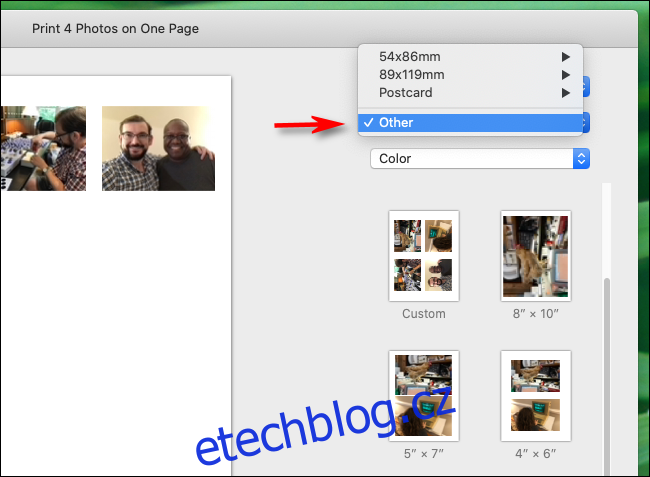
Pokud tisknete pouze jednu fotografii, vyberte požadovanou velikost papíru. Až budete připraveni k tisku, klikněte na tlačítko „Tisk“ v dolním rohu okna.
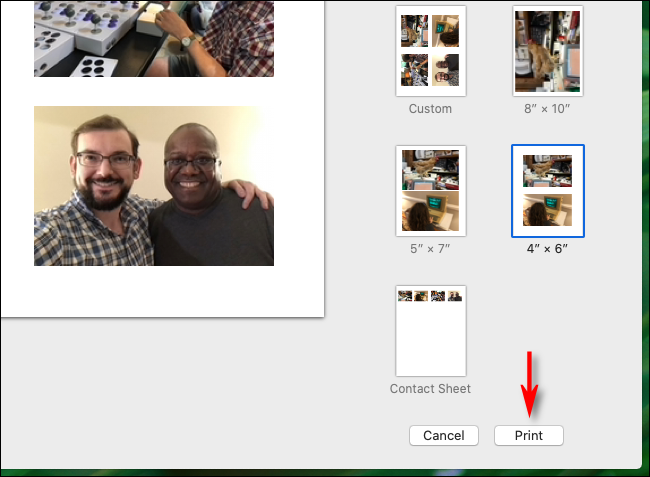
Úloha bude odeslána na vaši tiskárnu, a pokud vše půjde dobře, měli byste mít tištěnou kopii svých obrázků velmi brzy v ruce.
Pokud máte potíže s kvalitou vytištěných fotografií, přečtěte si důvody, proč výtisky často vypadají na papíře jinak než na obrazovce. Nebo můžete místo toho zvážit odeslání svých fotografií do profesionální fotografické služby. Často jsou rychlé a levné.
Ať tak či onak, fotografie jsou skvělým způsobem, jak si připomenout staré vzpomínky. Bavte se!